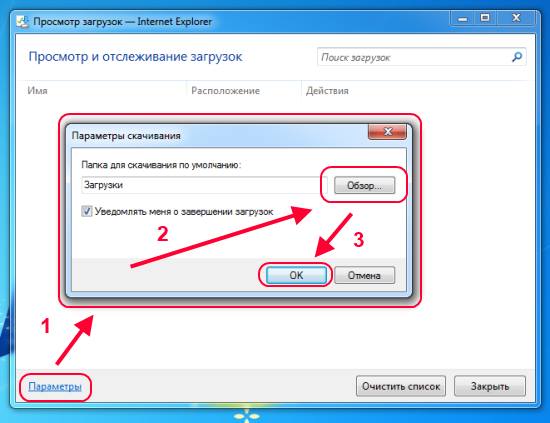آیا پوشه خاصی دارید که تمام فایل های دانلود شده از اینترنت را در آن ذخیره کنید؟ و هر بار که با نیاز به کپی فایل ها یا مشخص کردن پوشه مورد نظر مواجه شدید، زیرا به طور پیش فرض مرورگر فایل ها را در مکان های واضح ذخیره می کند؟
البته اگر روزی چند فایل را ذخیره کنید، مشکل خاصی نخواهید داشت. به احتمال زیاد، شما حتی به آن توجه نخواهید کرد. اما با بارگیری مکرر، کمی خسته می شود. خوشبختانه، اکثر مرورگرها تغییر پوشه دانلود را نسبتاً آسان می کنند.
توجه داشته باشید: تمامی روش های فوق در ویندوز XP، Vista، 7 قابل اجرا هستند
پوشه دانلود مرورگر فایرفاکس 3.6+ را تغییر دهید
به طور پیش فرض، فایرفاکس از پوشه My Documents در ویندوز XP و پوشه %USERPROFILE%\Downloads در ویندوز ویستا / 7 استفاده می کند. با این حال، می توانید به راحتی پوشه دانلود را به صورت زیر تغییر دهید:
- به منوی «ابزارها» بروید (یا برای نسخههای بعدی دکمه عمومی فایرفاکس)
- "تنظیمات" را انتخاب کنید
- به تب "Basic" بروید
- در قسمتی به نام «دانلودها» با کلیک بر روی دکمه «مرور» پوشه مورد نظر را انتخاب کنید
- روی "OK" و دوباره "OK" کلیک کنید
پوشه دانلود مرورگر Google Chrome 8+ را انتخاب کنید
مرورگر کروم همچنین به شما این امکان را می دهد که به سادگی پوشه دانلود را انتخاب کنید. حداقل به روشی کمی متفاوت.
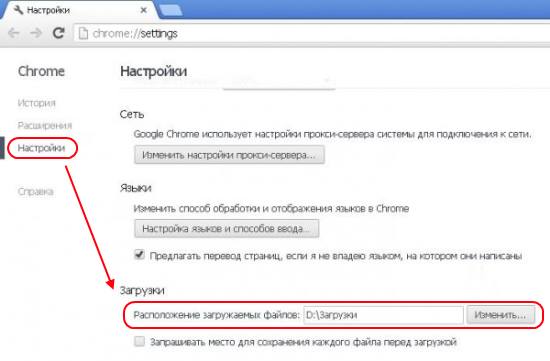
- روی نماد "ابزار" کلیک کنید (آیکون با راه راه در گوشه سمت راست بالا)
- "تنظیمات" را انتخاب کنید
- به تب "تنظیمات" بروید
- صفحه تنظیمات را به پایین اسکرول کنید و سپس روی پیوند "نمایش تنظیمات پیشرفته" کلیک کنید
- صفحه را به پایین اسکرول کنید و به بخش «دانلودها» بروید
- بر روی دکمه "تغییر..." کلیک کنید و پوشه مورد نیاز را انتخاب کنید
- روی "OK" کلیک کنید
- برگه تنظیمات را ببندید
پوشه دانلود مرورگر اپرا را تغییر دهید
در مرورگر اپرا، تنظیمات پوشه دانلود کمی دورتر از سایر مرورگرها از کاربر است. با این حال، تغییر پوشه هنوز هم بسیار آسان است.
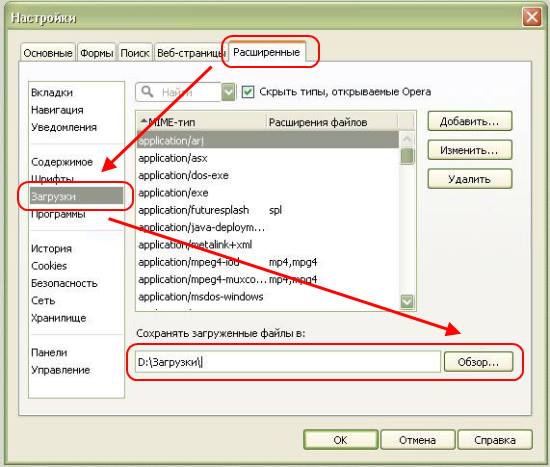
- منوی "ابزار" را باز کنید (دکمه مشترک)
- "تنظیمات" را انتخاب کنید
- روی "تنظیمات عمومی" کلیک کنید
- در پنجره ای که ظاهر می شود، تب "Advanced" را انتخاب کنید
- در سمت چپ برگه، "Downloads" را انتخاب کنید
- در پایین، بر روی دکمه "مرور" کلیک کنید و پوشه مورد نظر را انتخاب کنید
- بر روی دکمه "OK" کلیک کنید
توجه داشته باشید: تنظیمات در آخرین نسخه Opera تغییر کرده است. و اکنون انتخاب پوشه تقریباً مانند مرورگر کروم است.
انتخاب پوشه دانلود در اینترنت اکسپلورر 8
در IE8 هیچ تنظیمی برای تغییر پوشه دانلود وجود ندارد. خیلی خوشایند نیست، اما واقعی است. تنها راه سفارشی کردن پوشه دانلود استفاده از ویرایشگر رجیستری است. برای انجام این کار، باید مقدار رشته «Download Directory» را در کلید رجیستری زیر ویرایش یا ایجاد کنید:
HKEY_CURRENT_USER\Software\Microsoft\Internet Explorer
اگر نمی خواهید به صورت دستی چیزی در رجیستری تغییر دهید، می توانید از برنامه های مختلف برای تنظیم دقیق ویندوز استفاده کنید. به عنوان مثال، "Ultimate Windows Tweaker" یا WinBubble مایکروسافت.
توجه داشته باشیدپاسخ: اگر قبلاً از ویرایشگرهای رجیستری استفاده نکرده اید، اکیداً به شما توصیه می کنیم هنگام ایجاد تغییرات در رجیستری با اقدامات امنیتی آشنا شوید.
تغییر پوشه دانلود در Internet Explorer 9+
با شروع IE9، مرورگر در نهایت توانایی شخصی سازی پوشه دانلود را دارد. بنابراین برای تغییر یک تنظیمات ساده نیازی به باز کردن رجیستری یا دانلود برنامه های اضافی ندارید.